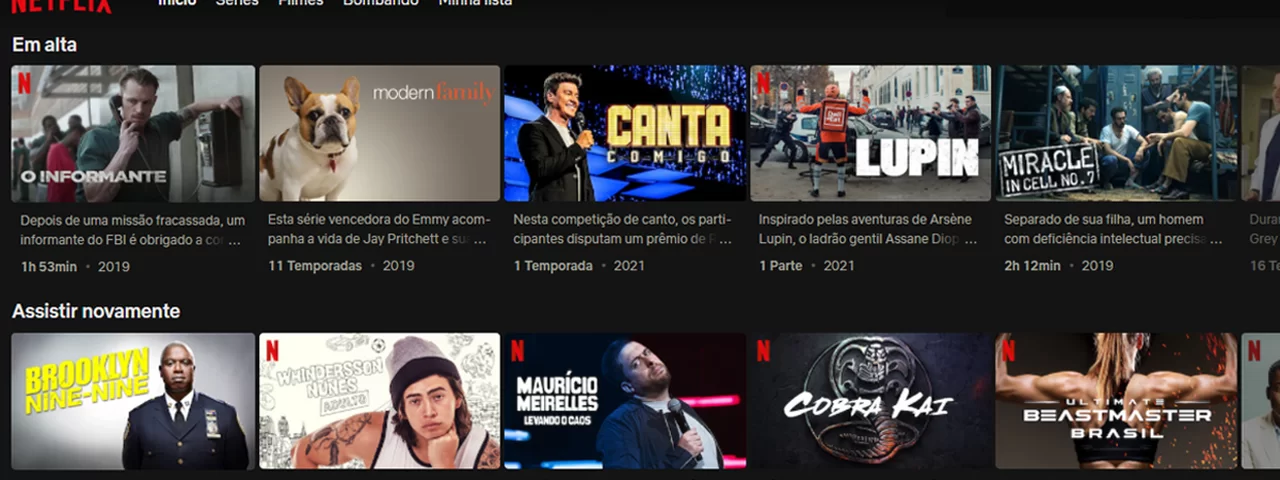Foco na segurança das suas contas de streaming é essencial para evitar acessos não autorizados. Com o crescimento dos serviços de streaming, a possibilidade de alguém acessar suas contas sem permissão é cada vez mais comum. Você já percebeu um login suspeito no seu Netflix, Hulu, ou Spotify? Ou talvez tenha notado que algo estranho está acontecendo com sua conta de Amazon Prime Video? Manter o controle de quem tem acesso às suas contas pode ser um desafio, especialmente quando você compartilha suas senhas com amigos e familiares.
Felizmente, existem maneiras simples de verificar e proteger suas contas de streaming contra acessos não autorizados. Neste guia, vamos mostrar como você pode monitorar e gerenciar quem está usando suas contas no Netflix, Hulu, HBO Max, e outros serviços populares. Se você detectar algo suspeito, também explicaremos como remover esses intrusos e fortalecer a segurança das suas contas.
CONFIRA: Novo Design e funcionalidades do iPhone 16 impressionam! Tudo o que Sabemos Sobre o iPhone 16
Netflix: Monitoramento e Proteção
Ao focar na segurança das suas contas de streaming, você pode começar monitorando quem está usando sua conta Netflix, siga estas etapas simples:
- Acesse sua conta: Clique na seta ao lado do ícone de perfil e selecione “Conta”.
- Verifique a atividade recente: Na seção “Configurações”, clique em “Atividade recente de transmissão de dispositivos”. Aqui, você verá uma lista de dispositivos que acessaram sua conta, com detalhes de localização e data.
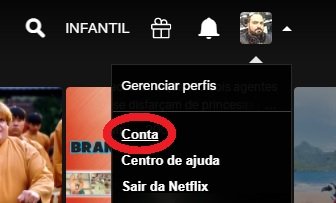
- Análise dos dispositivos: Compare as informações dos dispositivos com os aparelhos que você usa regularmente. Se identificar algum dispositivo desconhecido, é hora de agir.
- Expulsar intrusos: Para desconectar todos os dispositivos, vá para “Conta > Sair de todos os dispositivos”. Isso força todos os usuários a fazer login novamente.
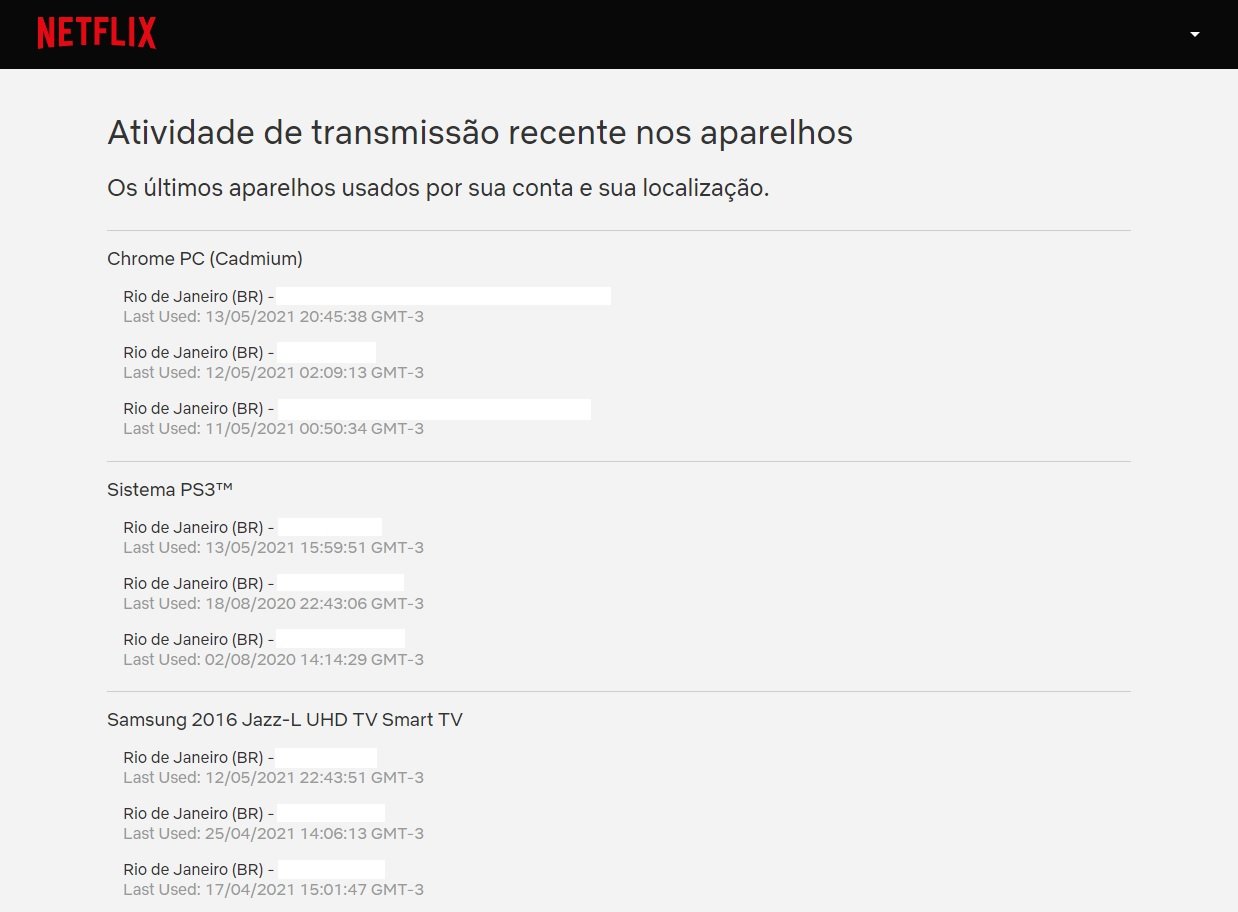
- Altere sua senha: Se suspeitar que alguém tem sua senha, mude-a imediatamente. Não se esqueça de marcar a opção “Exigir que todos os dispositivos façam login novamente com a nova senha”.
Além disso, se você usa o recurso de downloads offline do Netflix, lembre-se de gerenciar os dispositivos que têm permissão para fazer downloads. Vá para “Conta > Gerenciar dispositivos de download” e remova os que você não reconhece.
Hulu: Gerenciamento de Dispositivos
Para manter o foco na segurança das suas contas de streaming, o Hulu permite que você gerencie os dispositivos vinculados:
- Acesse sua conta: Clique no seu perfil e selecione “Conta”.
- Gerenciar dispositivos: Sob “Sua Conta”, selecione “Gerenciar Dispositivos” para ver todos os aparelhos vinculados à sua conta.
- Remover dispositivos suspeitos: As descrições dos dispositivos no Hulu podem não ser muito detalhadas, mas você pode ver a data do último login, o que ajuda a identificar dispositivos suspeitos. Se algo parecer estranho, clique em “Remover”.
- Proteja sua conta: Para uma limpeza completa, clique em “Proteger Sua Conta”, que desconectará todos os dispositivos imediatamente. Em seguida, altere sua senha em “Alterar Senha” para garantir que apenas você possa reconectar dispositivos.
Amazon Prime Video: Controle Total
No Amazon Prime Video, gerenciar seus dispositivos é muito simples:
- Acesse suas configurações: Clique no ícone de engrenagem no canto superior direito do site e vá para “Configurações > Seus Dispositivos”. No app, toque em “Minha Coisa > [ícone de engrenagem] > Dispositivos Registrados”.
- Verifique os dispositivos: Aqui, você verá uma lista de todos os dispositivos conectados à sua conta, juntamente com informações sobre quais serviços da Amazon eles acessaram e a data do registro.
- Remover dispositivos não reconhecidos: Se notar algo suspeito, clique em “Cancelar registro” para remover o dispositivo.
- Altere sua senha da Amazon: A única maneira de mudar a senha do Prime Video é alterando as credenciais de login da Amazon. Vá para “Contas e Listas” no site da Amazon, selecione “Login e segurança”, e clique em “Editar” ao lado de “Senha”.
Se precisar sair de todos os dispositivos, clique em “Proteger Sua Conta” e siga as instruções para revogar o acesso em massa.
Disney+: Sair de Todos os Dispositivos
Embora o Disney+ não ofereça a opção de visualizar dispositivos específicos conectados à sua conta, você pode forçar todos os dispositivos a se desconectarem:
- Desconecte todos os dispositivos: Acesse seu perfil, vá para “Conta > Sair de todos os dispositivos” para desconectar todos os usuários.
- Altere sua senha: Para garantir que ninguém consiga acessar novamente, altere sua senha clicando no ícone de lápis ao lado da seção “Senha”.
HBO Max: Remover Acessos Suspeitos
No HBO Max, siga estas etapas para gerenciar quem está usando sua conta:
- Verifique os dispositivos: Clique no seu perfil e escolha “Gerenciar Dispositivos”. Isso mostrará uma lista de dispositivos que acessaram sua conta.
- Remova dispositivos suspeitos: Na área de trabalho, clique em “Sair” ao lado de qualquer dispositivo desconhecido. No celular, toque no “X”.
- Sair de todos os dispositivos: Se preferir uma solução mais drástica, clique em “Sair de Todos os Dispositivos” no topo da lista. Em seguida, vá até “Conta” e mude sua senha.
Peacock: Monitorando Acessos
Acompanhe os dispositivos que acessam sua conta do Peacock com as seguintes etapas:
- Veja a lista de dispositivos: Clique no ícone de perfil e selecione “Conta > Dispositivos” para ver todos os aparelhos conectados.
- Remova todos os dispositivos: O Peacock não permite remover dispositivos individualmente, então use a opção “Sair de Todos” para desconectar todos.
- Altere sua senha: Vá para a aba de Configurações e clique em “Redefinir senha” para atualizar suas credenciais.
Spotify: Controle de Integrações
No Spotify, o foco é em integrações de serviços:
- Verifique as integrações: No Spotify.com, vá para “Conta > Apps” para ver todas as integrações de aplicativos e dispositivos periféricos.
- Remova integrações suspeitas: Se algo não parecer certo, clique em “Remover Acesso” para desativar a integração.
- Desconecte todos os dispositivos: Abra a aba “Visão Geral da Conta” e clique em “Sair de Todos os Lugares” para desconectar todos os usuários.
Após desconectar todos, altere sua senha na aba “Alterar senha” para garantir que sua conta esteja segura.
Amazon Music: Desautorizando Dispositivos

No Amazon Music, acompanhe os dispositivos conectados à sua conta:
- Verifique os dispositivos: Acesse o player da web, clique no ícone de perfil e selecione “Suas Configurações do Amazon Music”.
- Remova dispositivos: Clique em “Desautorizar” ao lado de qualquer dispositivo suspeito ou em “Desautorizar todos os dispositivos” para uma limpeza completa.
- Gerencie a autorização automática: Mantenha a opção de “Desautorizar automaticamente dispositivos que não foram usados em 90 dias” ativada para manter sua conta segura.
Lembre-se, você só pode desautorizar todos os dispositivos uma vez a cada 365 dias, então faça isso com cautela.
VEJA MAIS EM: Como saber se alguém está usando minhas contas de streaming
Conclusão
Ao manter o foco na segurança das suas contas de streaming, você garante que apenas as pessoas autorizadas têm acesso ao seu conteúdo. Ao monitorar regularmente os dispositivos conectados e atualizar suas senhas, você pode manter suas contas seguras e livres de intrusos. Se detectar qualquer atividade suspeita, não hesite em agir rapidamente e seguir as etapas acima para proteger suas contas. Afinal, a segurança das suas informações pessoais e do seu entretenimento está em suas mãos.